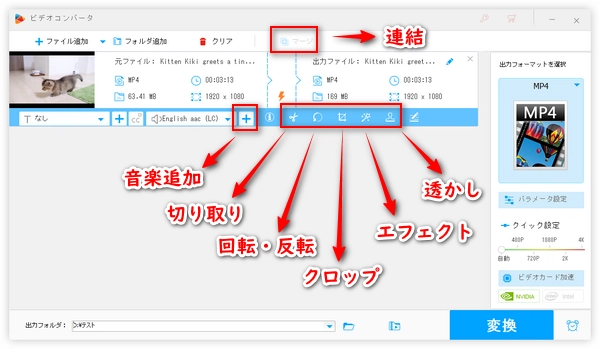
TikTokは今大人気の動画配信サービスで、世界中の様々なジャンルの動画を楽しむだけではなく、だれでも自分の動画を投稿することができます。主にアプリで利用されていますが、パソコンのブラウザからもTikTokの動画を投稿・視聴などができます。ですが、パソコンのTikTokアプリで動画を投稿する際は、動画の分割/トリミングと音楽追加しかできません。パソコンでTikTok動画を投稿する前にもっと動画を編集したいなら、やはり別の動画編集ソフトを使うのが必要です。
ということで、今回は動画編集ソフトを利用して、PCでTikTok動画を編集する方法を紹介させていただきます。ニーズがあれば、ぜひご参考ください。
パソコンでTikTok動画を編集するために、ここでは、「WonderFox HD Video Converter Factory Pro」というソフトがおすすめです。
このソフトには、音楽追加・切り取り・クロップ・回転・エフェクト・透かし・連結・音量調整など様々な基本的な編集ツールが搭載されています。さらに、動画からGIFを作成したり、複数の動画を一画面に表示させたりすることもサポートします。インターフェースが簡単であるため、まったく経験のない方でもTikTok動画を手軽に編集することができます。また、このソフトで編集した動画をTikTok投稿用の形式(MP4/WebM)に変換して保存することができます。
その上に、このソフトの「ダウンロード」機能を利用してTikTok動画や音楽を保存、「録画」機能を利用してTikTokライブを画面録画して保存することもできます。
次は、WonderFox HD Video Converter Factory Proを利用して、TikTok動画をパソコンで編集する手順について説明します。
WonderFox HD Video Converter Factory Proを起動し、「変換」をクリックして次の画面に入ります。
そして、「ファイル追加」をクリックして編集したいTikTok動画をソフトに読み込ませます。
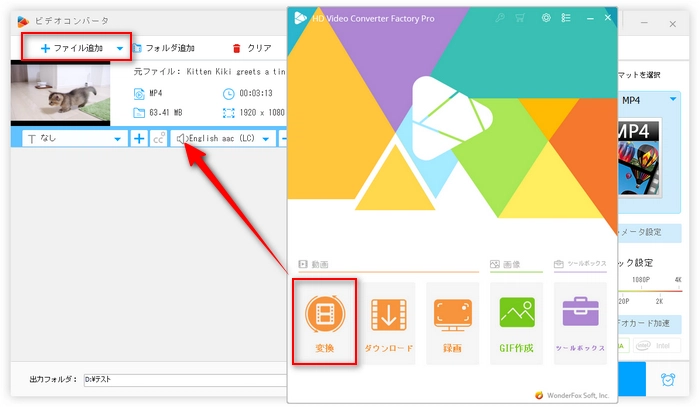
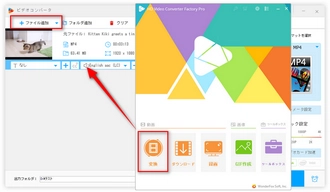
次は、必要に応じて編集ツールを利用してTikTok動画を編集しましょう。
読み込まれたファイル情報の下部のツールバーで、二つ目の「+」ボタンをクリックして、好きな音楽を選択すれば、動画に音楽を付けられます。
関連記事:動画に音楽をつける方法まとめ
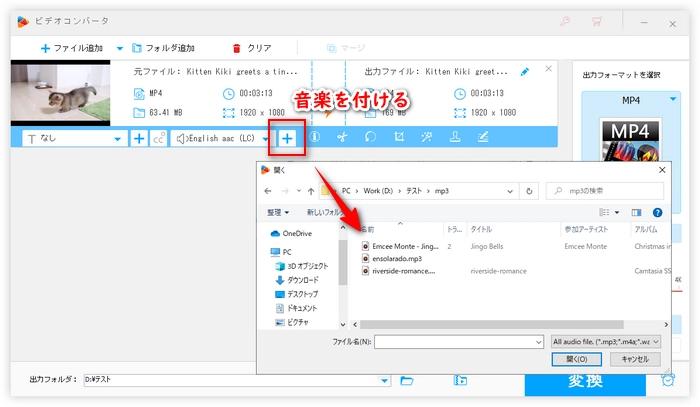
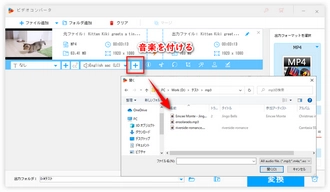
TikTokに投稿できる動画は最大10分の制限があります。10分以上の動画であれば、この編集ソフトの「切り取り」機能を利用して、TikTok動画を10分以下にカットできます。
ツールバーの「切り取り」ボタンをクリックして、編集画面でシークバーをドラッグして切り取り範囲を決めたら、緑色の「切り取り」ボタンをクリックします。繰り返すと一つの動画を複数の部分に分割できます。完了したら「OK」をクリックします。
関連記事:動画のトリミング・カット・分割・切り取り
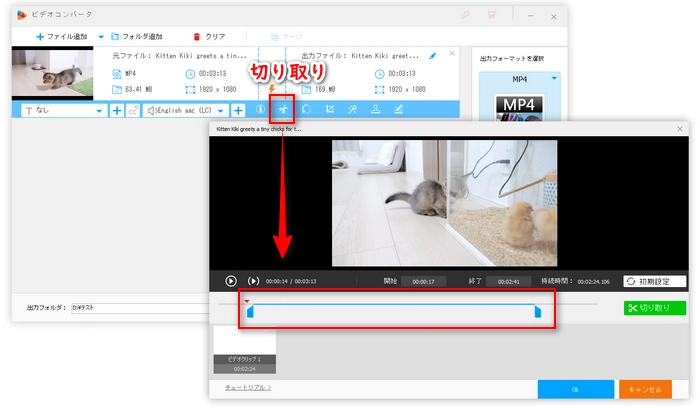
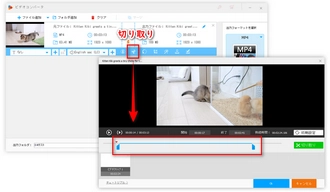
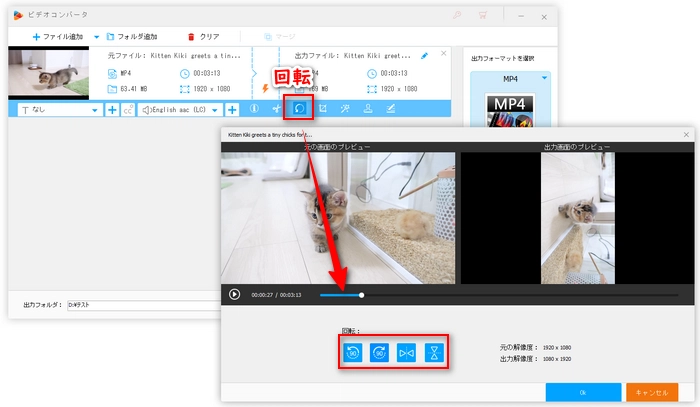
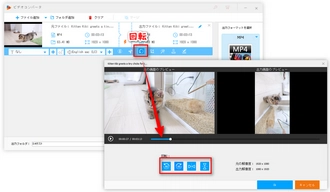
動画の画面サイズを変更したいなら、「クロップ」ツールを利用してください。
「クロップ」編集画面で、左側の破線枠をドラッグすれば簡単の動画の画面をトリミングできます。
関連記事:動画をクロップ(画面トリミング)する方法
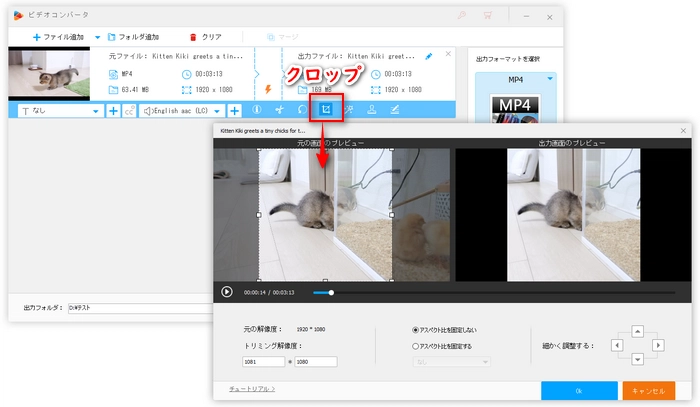
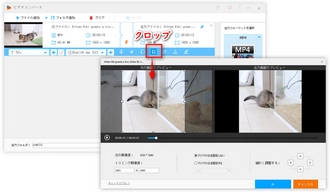
このソフトは十数種類のエフェクト・フィルターを提供しております。「エフェクト」をクリックすれば、古い映画風やぼかしなど好きなエフェクトを動画に追加することができます。
関連記事:動画にエフェクトをかける方法
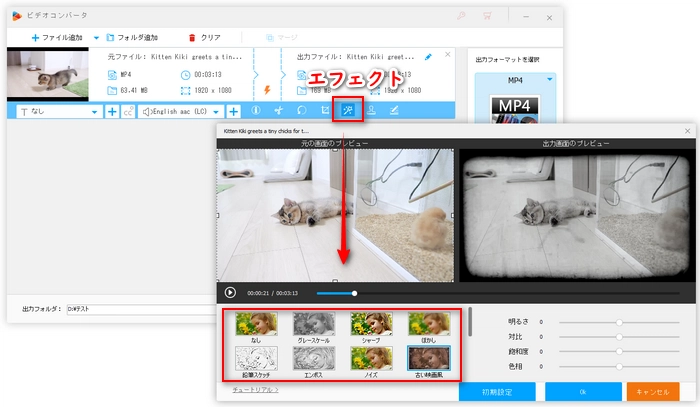
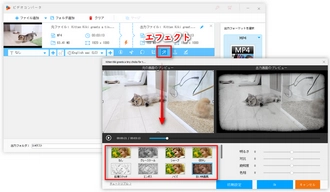
自分の動画が勝手に転載されないように、動画に透かしを追加するのは良い策です。
「ウォーターマーク」ボタンをクリックすれば、動画にテキストまたは画像の透かしを追加することができます。
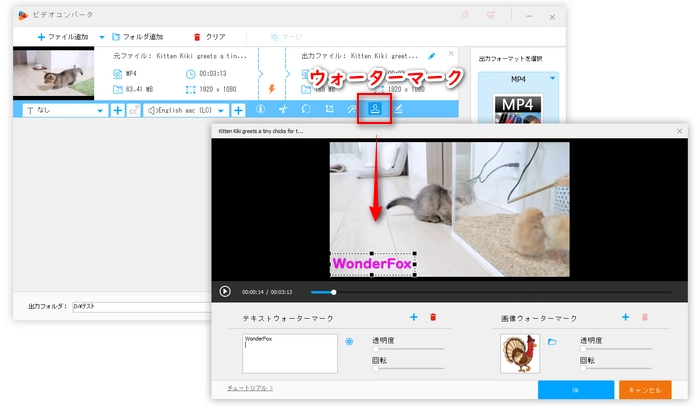

複数の動画を一つにまとめるには、このソフトの「マージ」機能を利用できます。
動画をすべて読み込まれたら、上部の「マージ」ボタンをクリックします。
そして、次の画面の中央にある「マージ」ボタンをクリックしてビデオパックを作成します。一つにしたい動画をリストからビデオパックにドラッグします。完了したら、下部の「マージ」ボタンをクリックします。
関連記事:動画を結合する方法まとめ
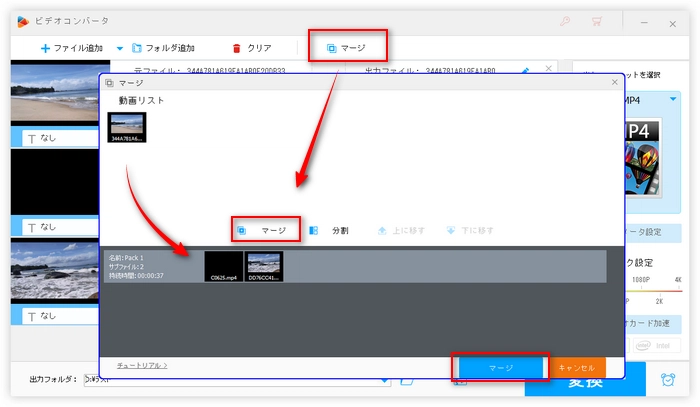
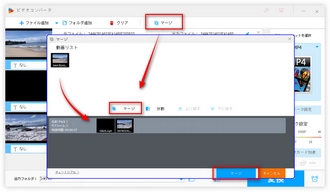
ソフト右側の「出力フォーマットを選択」文字下のアイコンをクリックすると出力フォーマットリストが展開されます。TikTokがMP4とWebMに対応するので、「動画」タブで「MP4」を選択するか、「ウェブ」タブで「WebM」を選択します。
動画の解像度、縦横比、音量などをさらに調整したいなら、「パラメータ設定」をクリックしてください。
出力フォルダで動画の保存先を指定した後、「変換」をクリックして編集した動画を書き出してPCに保存します。
最後は、保存した編集後の動画をTikTok動画に投稿しましょう。
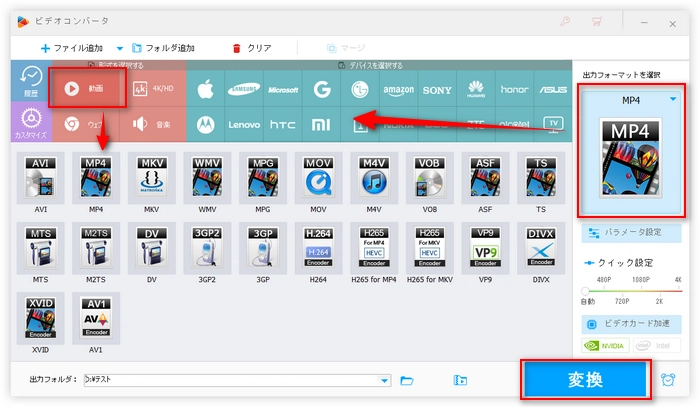
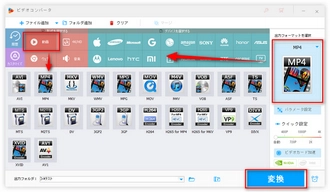
利用規約 | プライバシーポリシー | ライセンスポリシー | Copyright © 2009-2025 WonderFox Soft, Inc. All Rights Reserved.